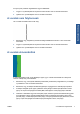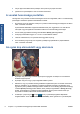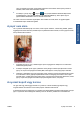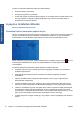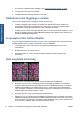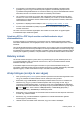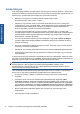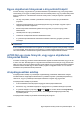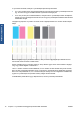HP Designjet T2300 eMFP Printer series - Image Quality Troubleshooting Guide: Hungarian
4. Az Application Color Management (Alkalmazás színkezelése) beállítás használata esetén
győződjön meg arról, hogy a használt színprofil megfelel-e a kiválasztott papírtípusnak és
nyomtatásiminőség-beállításoknak. Ha nem biztos abban, hogy milyen színbeállításokat érdemes
használnia, tekintse át A készülék használata című kézikönyvben leírtakat.
5. Ha a problémát a nyomtató és a monitor által megjelenített színek különbsége okozza, akkor
kövesse a HP Color Center alkalmazás „How to calibrate your monitor” (A monitor kalibrálása)
szakaszában leírt utasításokat. Ezután érdemes lehet újra kinyomtatni a feladatot, hátha ezzel
sikerült elhárítani a hibát.
6. Nyomtassa ki a képdiagnosztikai adatlapot. Lásd:
A képdiagnosztikai adatlap, 15. oldal .
7. A kívánt színek előállításához próbálja meg használni a színbeállítási lehetőségeket. Lásd: A
készülék használata.
Ha a hiba a fent leírt műveletek végrehajtása után továbbra is fennáll, akkor az ügyfélszolgálat
munkatársaitól kérjen további támogatást.
Színhűség EPS és PDF képek esetén az oldalelrendezés alapú
alkalmazásokban
Az Adobe InDesign és a QuarkXPress programokhoz hasonló, oldalelrendezések létrehozására
használatos alkalmazások nem támogatják az EPS, a PDF és a szürkeskálás fájlok esetén a színek
kezelését.
Ha ilyen fájlokat kell használnia, próbálja meg biztosítani, hogy az EPS, a PDF és a szürkeskálás képek
már eleve ugyanazt a színtartományt használják, mint amelyet a későbbiekben az Adobe InDesign vagy
a QuarkXPress programban szeretne használni. Ha például a végső cél a feladat kinyomtatása a SWOP
szabványnak megfelelő nyomdában, a kép készítésekor a képet át kell alakítani SWOP formátumba.
Halvány színek
Ha azonnal száradó fotópapírra nyomtat, akkor a nyomatok nagyon gyorsan elhalványulnak. Ha a
nyomat felhasználására több, mint két hét múlva kerül sor, akkor a hosszabb élettartam elérése
érdekében laminálja a nyomatot.
A duzzadásra hajlamos bevonatos papírok esetében a nyomat sokkal lassabban halványul el.
Ugyanakkor a laminálás minden papírtípus esetében megnöveli a nyomatok élettartamát (a laminálás
típusától függően). További ismertetésért forduljon a lamináló eszközök szállítójához.
A kép hiányos (az alja le van vágva)
●
Nem nyomta meg a Megszakítás gombot, mielőtt a nyomtatóra az összes adat megérkezett volna?
Ha így tett, leállította az adatok átvitelét, ezért az oldalt újra ki kell nyomtatni.
●
Előfordulhat, hogy az I/O timeout (I/O időtúllépés) beállítás értéke túl rövid. Ez a beállítás azt
határozza meg, hogy a nyomtató a feladat befejezése előtt mennyi ideig vár arra, hogy a
számítógép további adatokat küldjön. Az előlapon növelje meg az I/O timeout (I/O időtúllépés)
beállítás értékét hosszabb időtartamra, majd küldje el újra a nyomtatási feladatot. Nyomja meg az
, majd a ikont, ezután válassza a Setup (Beállítás) > Connectivity (Kapcsolat) >
Advanced (Speciális) > I/O timeout (I/O időtúllépés) elemet.
●
Előfordulhat, hogy a számítógép és a készülék között kommunikációs hiba lépett fel. Ellenőrizze
az USB- vagy a hálózati kábelt.
●
Ellenőrizze, hogy a szoftverbeállítások megfelelőek-e az aktuális oldalmérethez (például
hossztengelyű nyomtatás esetén).
●
Hálózati szoftver használata esetén ellenőrizze, hogy nem történt-e időtúllépés.
HUWW Halvány színek 13
Nyomtatási minőség